Pasamos la mayor parte de nuestro tiempo desplazándonos por las redes sociales o viendo videos de YouTube en nuestros teléfonos inteligentes. Los teléfonos inteligentes o cualquier pantalla emiten luz, que juega un papel muy importante en la activación de nuestro reloj corporal humano. En general, nos sentimos con más energía cuando hay más luz, por lo que mirar la pantalla del teléfono inteligente durante largas horas puede dificultar el conciliar el sueño. Los teléfonos inteligentes modernos vienen con una función llamada «Filtro de luz azul» que bloquea la luz azul de la pantalla para reducir la fatiga visual. En esta publicación, analizamos cómo puede programar el filtro de luz azul en Android.
Programe el filtro de luz azul en un teléfono OnePlus
Si posee un dispositivo Android OnePlus, puede programar fácilmente el filtro de luz azul. En particular, el filtro de luz azul en los teléfonos OnePlus se llama «Vision Comfort». El trabajo principal de esta función es ayudarlo a bloquear la luz azul de la pantalla de su teléfono para que no entre en sus ojos para reducir la tensión.
Así es como puede programar el filtro de luz azul en un dispositivo Android OnePlus.
1. Abra el menú «Configuración» bajando el tono de notificación y tocando el icono «Rueda dentada» o abriendo el cajón de la aplicación y seleccionando el icono del menú «Configuración».
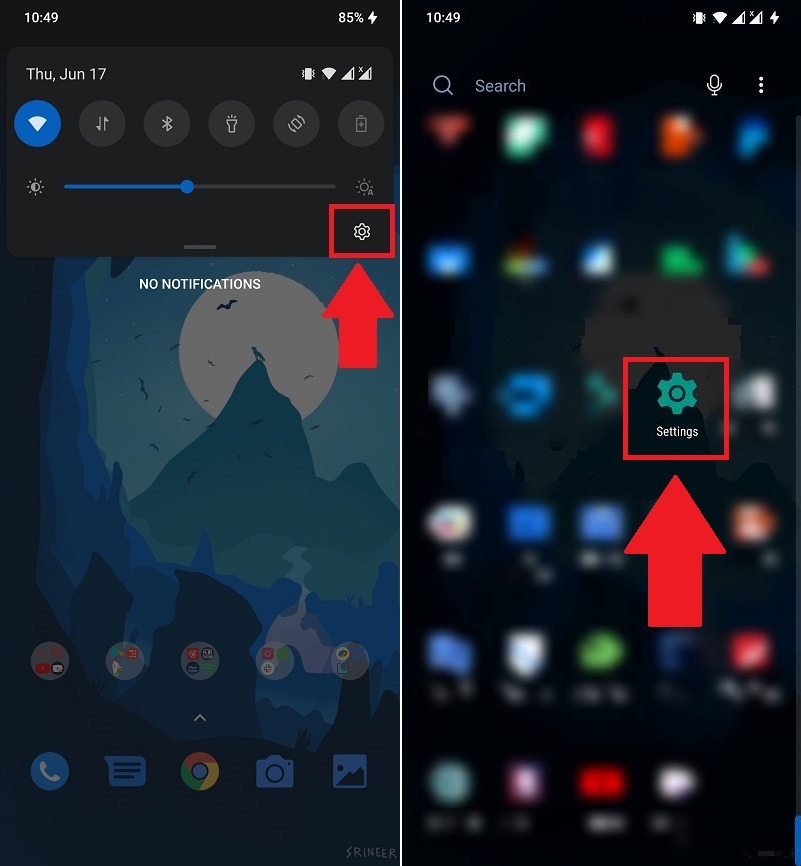 Método 1 (izquierda) y método 2 (derecha)
Método 1 (izquierda) y método 2 (derecha)
2. Toque en «Pantalla». En el menú «Pantalla», encontrará la opción «Vision Comfort».
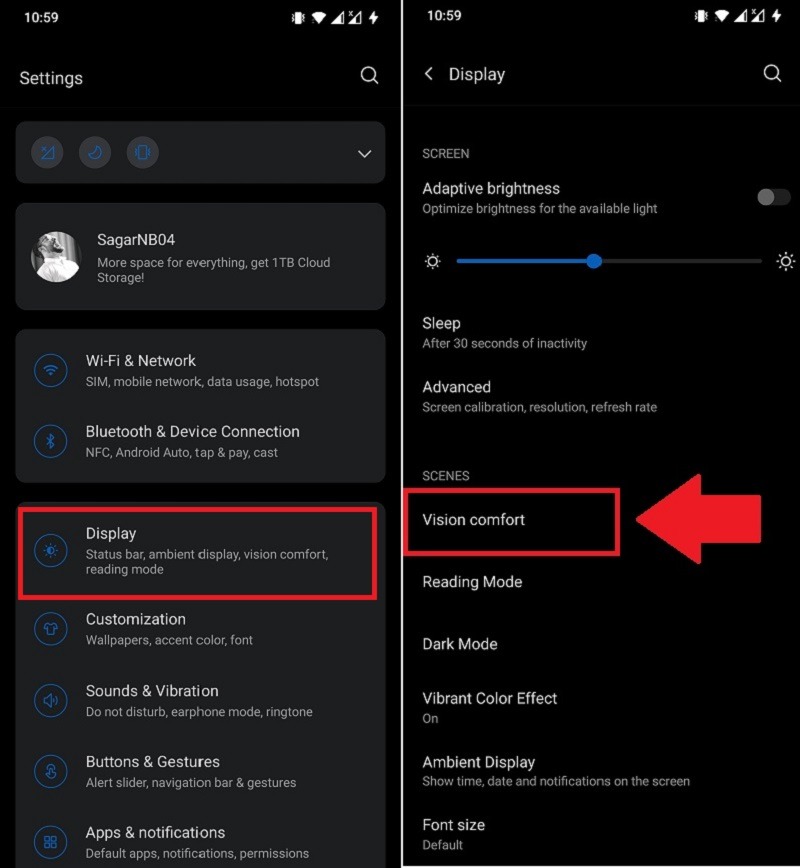
3. En el menú «Vision Comfort», toque la opción «Activar automáticamente» y seleccione la opción «Rango de tiempo personalizado». Le permitirá seleccionar un rango de tiempo personalizado para habilitar automáticamente el filtro de luz azul.
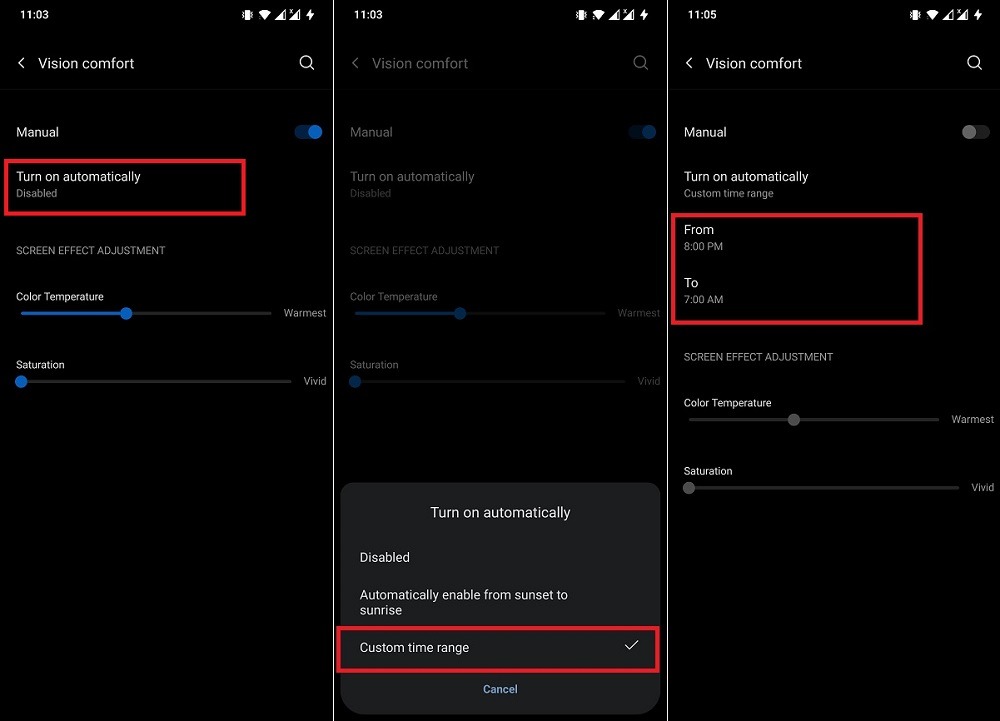
4. También puede ajustar la temperatura del color y el nivel de saturación del filtro de luz azul desde el menú «Vision Comfort».
¡Eso es todo! El filtro de luz azul ahora está configurado en su teléfono Android OnePlus y se encenderá automáticamente a la hora programada.
Programe el filtro de luz azul en un teléfono Android Samsung
Para aquellos de ustedes que poseen un dispositivo Samsung Galaxy, la opción de filtro de luz azul se llama «Eye Comfort Shield». Afortunadamente, también puede programarlo para que se encienda automáticamente.
1. Vaya al menú «Configuración» de su dispositivo Galaxy y seleccione la opción «Pantalla».
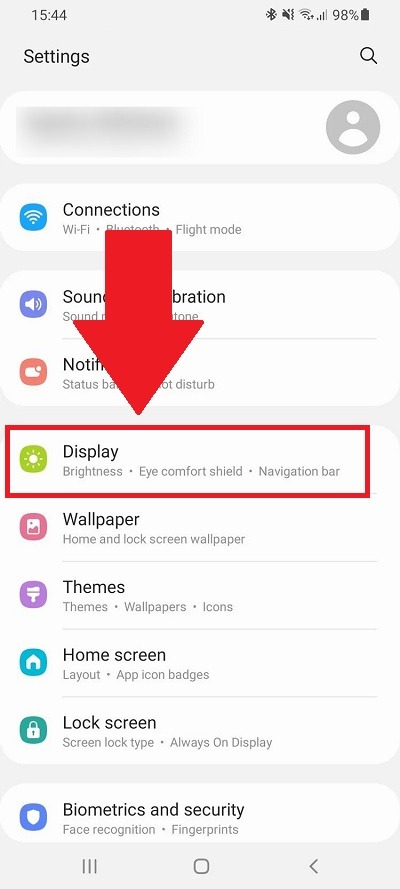
2. En el menú «Pantalla», busque la opción «Eye Comfort Shield». En algunos teléfonos Galaxy, el filtro de luz azul se denomina simplemente «Filtro de luz azul» o «Turno de noche».
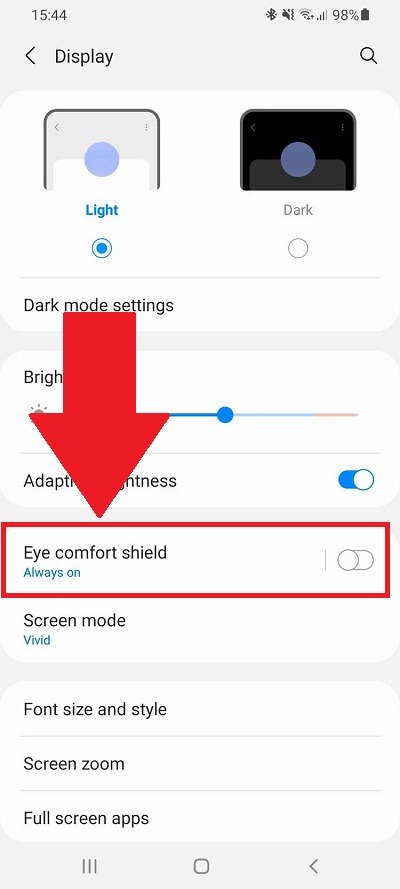
3. Al abrir el menú «Eye Comfort Shield» se le mostrarán varias opciones que puede ajustar y cambiar. Una es la opción «Establecer horario» que le permite elegir entre un rango de tiempo automático desde el atardecer hasta el amanecer o un horario personalizado.
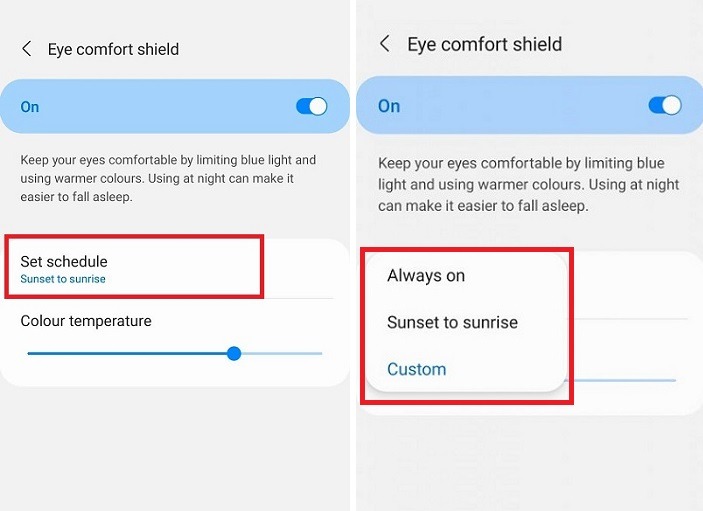
4. Si está utilizando la opción «desde el atardecer hasta el amanecer», entonces el servicio de ubicación debe estar activado. Esto permitirá que su teléfono sepa cuándo sale y se pone el sol en su ubicación.
5. Establecer un horario de programación personalizado activará y desactivará automáticamente el filtro de luz azul en su teléfono Android según el rango de tiempo establecido.
Otros teléfonos Android
Si está utilizando un teléfono Android bastante reciente, la opción de filtro de luz azul debe estar integrada, aunque con un nombre diferente. La mayoría de las veces, su opción se puede encontrar en la sección Pantalla en Configuración.
Terminando
Si usa mucho su teléfono durante el día, debe programar el filtro de luz azul para que se encienda por la noche para que la pantalla brillante no afecte su sueño. Si está buscando ver su contenido en una pantalla más grande, transmita su pantalla de Android a un televisor.
